

В любом деле важно соотнести конечный результат с затраченными на его достижение усилиями. Так, запустить программу для Windows на компьютере Mac можно разными способами, и их выбор зависит от вышеуказанного соотношения.
Для запуска современной игры ААА-класса легче всего будет сразу установить Windows на ваш Mac, чем долго мучится с «пробросом» видеокарты из виртуальной машины или подборкой нужных библиотек в Wine.
Для средне-тяжелого рабочего приложения, не требующего серьезной нагрузки на графику, идеально подойдет виртуальная машина.
Запускать некоторые легкие или старые программы и игры удобнее всего с помощью Wine. О последнем способе я и хочу поговорить, но для начала необходимо сказать пару слов о первых двух.
запускать программы Windows на Mac
1. Установка ОС Windows на компьютер Mac

Наши маководы называют это Boot Camp, но если быть точным – Boot Camp это всего-лишь набор драйверов и ассистент для создания загрузочной флешки.
В любом случае, Windows устанавливается на Mac и работает с полной производительностью, как на обычном ПК. Естественно отсюда следует главный недостаток — необходимо каждый раз перегружаться, чтобы попасть в Windows и запустить нужную программу.
Купить лицензию Windows 10 можно тут, не выходя из дома.
2. Использование виртуальной машины с установленной ОС Windows

Часто этот способ называют Parallels Desktop, но наряду с Parallels Desktop существуют другие виртуальные машины, из наиболее популярных: VirtualBox, VMware Workstation.
Виртуальная машина позволяет запускать Windows или другие ОС прямо в работающей macOS. Больше нет нужды перезагружать компьютер, но производительность «гостевой системы» в целом падает. Без специальных танцев с бубном этот метод абсолютно не подходит для игр, даже самых простых.
3. Запуск Windows-программ с помощью Wine

По моему мнению, это очень простая в использовании и недооцененная опция macOS. Она вряд-ли подойдет профессионалам, но будет полезна обычным пользователям.
Преимущества: вам не надо устанавливать Windows, запуск программы осуществляется прямо из macOS. Потери производительности ниже чем при использовании виртуальной машины.
Недостатки: не всякая программа будет работать, но и в этом случае вы ничего не теряете, просто воспользуйтесь первыми двумя способами.
Что за Wine такой?

Wine (первоначально аббревиатура для «Wine Is Not Emulator») – это уровень совместимости, способный запускать приложения Windows на нескольких совместимых с POSIX операционных системах, таких как Linux, macOS и BSD.
Вместо того, чтобы имитировать внутреннюю логику Windows, такую как виртуальная машина или эмулятор, Wine переводит вызовы Windows API в вызовы POSIX «на лету», устраняя проблемы производительности и памяти других методов, и позволяя вам полностью интегрировать приложения Windows на ваш Рабочий стол.
С помощью Wine хорошо работают легкие и/или старые программы написанные для Windows. И это весомое преимущество – ведь вы наверняка не раз сталкивались с тем, когда найденная после долгих поисков в интернете программа при запуске выдает что-то вроде «Программы Power PC больше не поддерживаются».
Увы, у macOS очень короткая память — переход с Power PC на Intel в 2007 году, разные другие перестройки сделали неработающим много софта, который по тем или иным причинам был заброшен разработчиками. С Wine вам доступна огромная библиотека “legacy” софта и игр.
Как использовать Wine?

Много статей и видео в интернете посвящены разным программам-надстройкам на основе Wine, которые по своему хороши и полезны, но порой сложны в освоении. Вы можете подумать: нужно ли тратить свое время и силы, или сразу воспользоваться проверенными способами?
Поэтому, я рекомендую попробовать бинарный пакет для macOS с сайта основного проекта – winehq.org. Вот всё, что вам потребуется установить на свой Мак:
Шаг 1. Установить одну из версий Wine. Рекомендую Wine Staging.
Шаг 2. Установить XQuartz-2.7.11. Речь о родной компоненте macOS, который ныне не предустановлен.
Готово.
Теперь давайте попробуем что-нибудь запустить.
У большинства из нас было трудное детство и юность за ПК. Иногда хочется иметь на своем любимом Мак что-нибудь старое-доброе, например, пинбол из Windows XP. Он называется Space Cadet, его можно скачать на одном известном трекере или достать прямо из Windows в виде папки с файлами, один из которых назван PINBALL.EXE.

Открываем его в программе Wine и смотрите, какая красота:

Все просто работает, плавно, без тормозов. Конкретно эта игра не летает так хорошо даже в платном Parallels Desktop, и еще хуже работает в бесплатном VirtualBox.
Но есть проблема. Если развернуть игру на весь экран, то она потеряет свои пропорции. К сожалению, разработчики Wine не сделали никаких инструментов для сохранения пропорций в полноэкранном режиме.
Я прибегаю к встроенной возможности macOS увеличивать экран.
Идем в «Системные настройки – Универсальный доступ – Увеличение» и ставим галочку напротив «Увеличивать, используя прокрутку с клавишей модификации. Выбираем эту клавишу (у меня это control).

Теперь можно увеличивать маленькое окно программы без потери его пропорций. Это потрясающе удобная функция для старых игр. Сочетание Wine и этой функции делает macOS лучшей платформой для ретрогеймина вообще.
Если программа, которая у вас имеется, представляет собой установщик, условный setup.exe, его точно так же можно запустить в Wine и выполнить все шаги по установке.
Для запуска программы вам нужно пройти в указанную при распаковке директорию. Она находится в
~/.wine/drive_c/Program Files (x86)
где ~/ – ваша домашняя папка с именем пользователя (.wine скрытая папка, для ее отображения надо нажать CMD + точка + Shift в High Sierra.) Осталось найти нужный .exe-файл. Можно перенести папку с распакованной программой в любое удобное место.
Еще один полезный трюк, о котором нужно знать — включение CSMT в настройках winecfg.
Это увеличивает производительность графики в играх, использующих Direct3D, но так же и повышает нагрузку на систему, поэтому для нетребовательных программ рекомендуется держать это выключенным.
Доступно только в Wine Staging. Для запуска winecfg надо запустить терминал по клику на иконку Wine в Launchpad, и написать winecfg. Далее пройти во вкладку Staging и отметить “Enable CSMT”:

Итак, с помощью Wine мы утерли ностальгическую слезу, поиграв в Space Cadet для Windows XP. Но можно пойти дальше и поиграть в Space Cadet для Windows 95. Эта версия обладает большим разрешением, немного другой механикой игры и двумя дополнительными столами!
И самое главное — она не идет на современной Windows. Но идет на нашей современной macOS! На фото выше как раз она.
С помощью Wine можно запускать не только казуальные ретро-игры, так я весьма успешно пользовался утилитой для удаленного сетевого доступа LiteManager Pro и некоторыми другими.
Конечно, Wine может работать и с более сложным софтом, но для этого, возможно, придется повозиться с настройками. Весьма полезными будут программы вроде Wineskin. Тратить ли время на их освоение — вам решать.
Я люблю свой Мак и мне импонирует возможность запускать любой софт в macOS.
С помощью эмуляторов, с помощью Wine. Это просто круто. Я хочу что бы подобные инструменты были встроены в систему. И хотя, конечно, этого не произойдет, в наших силах сделать так, чтобы о них узнало больше людей.
В этом году проект Wine отметил своё 25-летие, и это о чем-то говорит!
(27 голосов, общий рейтинг: 4.44 из 5)
Хочешь больше? Подпишись на наш Telegram.

Этот пост написан читателем в разделе Тусовка, где каждый может разместить статью. Начните по этой ссылке. Лучшие посты появятся на iPhones.ru.
P.S. Обязательно прочитайте инструкцию, она поможет.
В любом деле важно соотнести конечный результат с затраченными на его достижение усилиями. Так, запустить программу для Windows на компьютере Mac можно разными способами, и их выбор зависит от вышеуказанного соотношения. Для запуска современной игры ААА-класса легче всего будет сразу установить Windows на ваш Mac, чем долго мучится с «пробросом» видеокарты из виртуальной машины или.
Источник: www.iphones.ru
Как запускать программы для Windows на M1 MacBook Air, MacBook Pro и Mac mini
Процессор M1 от Apple обладает невероятной производительностью и эффективностью. Однако его архитектура радикально отличается от процессоров Intel. Из-за этого на M1 Mac нельзя запускать Windows через Boot Camp. Кроме того, всё ещё не адаптированы такие программы, как Parallels.

Тем не менее, не стоит отчаиваться. Если у вас MacBook Air, MacBook Pro или Mac Mini с процессором M1, вы всё равно можете запускать на нём программы для Windows через CrossOver. Ниже мы расскажем, как это делается.
Что такое CrossOver?
CrossOver – это программа, которая добавляет слой совместимости с Windows на Mac. Она позволяет скачивать, устанавливать и запускать программы для Windows на Mac без полноценной установки Windows. Недавно программу обновили под macOS Big Sur, и она совместима с процессором M1. Ниже можете посмотреть видео о том, как Ведьмак 3 практически идеально работает на M1 Mac.
Не все программы для Windows идеально работают через CrossOver. Советуем вам просмотреть базу данных совместимости CrossOver. В ней совместимость оценена максимум в 5 звёзд.
Программа CrossOver платная, однако первые 14 дней вы можете пользоваться ей бесплатно. Рекомендуем сначала воспользоваться именно пробной версией.
Как запускать программы для Windows на M1 Mac
Устанавливается программа CrossOver достаточно просто. Для начала вам нужно скачать CrossOver. После этого установите программу как любую другую.
Ниже о том, как через CrossOver устанавливать программы для Windows на M1 Mac.
Шаг 1: Запустите программу CrossOver.
Шаг 2: Нажмите кнопку Install a Windows Application.

Шаг 3: Введите название нужно программы, которую хотите установить. Выберите её из результатов поиска. Для примера будем использовать программу MetaTrader 4.

Шаг 4: Вы увидите рейтинг совместимости выбранной программы. Если он три звезды и больше, то программа должна работать без серьёзных проблем. В идеале рейтинг должен составлять 4-5 звёзд. Если вас всё устраивает, нажимайте Continue.

Шаг 5: Выберите источник установки. Обычно программа CrossOver сама выдаёт прямую ссылку на скачивание, и вам ничего делать не нужно. Однако иногда установщик программы нужно скачивать самостоятельно через браузер и выбирать скачанный файл. Для этого нажмите Choose installer file или Choose installer folder, а затем Continue.

Шаг 6: Теперь нужно выбрать «bottle». Что это значит? По сути это симуляция Windows, с помощью которой вы и будете запускать программу. В большинстве случаев программа CrossOver сама выбирает подходящую «bottle». После этого нажмите Continue.

Шаг 7: Установите программу. CrossOver автоматически скачает требуемые файлы или использует файлы из скачанного установщика. После этого начнётся установка. Она также установит все нужные зависимости, которые нужны для работы программы.

Шаг 8: В процессе установки всплывёт несколько окон. Если что-то не получится, программа предложит варианты Retry и Skip. Если ошибка не исчезнет, выбирайте «Skip».
Шаг 9: После установки программы нажмите значок Bottles в левом верхнем углу окна CrossOver. После этого выберите «bottle» программы в боковом меню и дважды нажмите значок программы, чтобы её запустить.

Если CrossOver удачно установила программу, то вы сможете использовать её без всяких проблем.
С помощью CrossOver очень легко запускать программы с Windows на M1 Mac. Не все будут работать хорошо (некоторые не запустятся вообще), но пока что это ваш единственный вариант.
Источник: it-here.ru
Как запускать приложения Windows на Mac
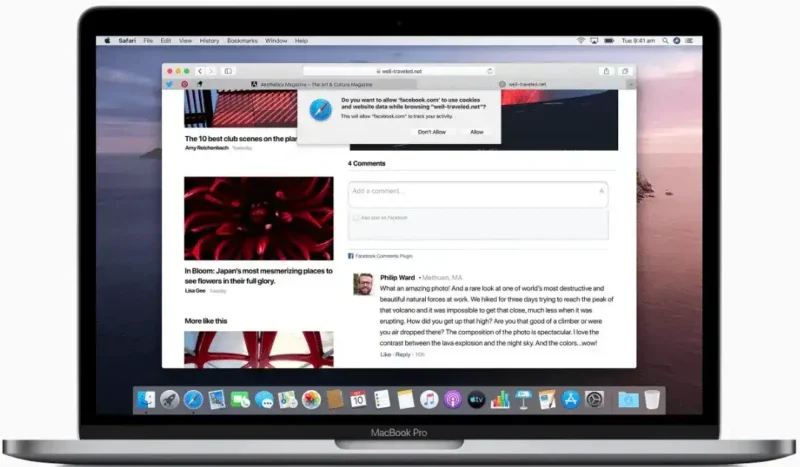
К счастью, есть несколько специальных приложений, которые позволяют вам устанавливать и запускать неподдерживаемое программное обеспечение Windows на вашем Mac. Мы пробовали и тестировали множество таких приложений, но мы рекомендуем вам лучшее. В этой статье мы объясним, как запускать приложения Windows на Mac с помощью программного обеспечения Wine.
Что такое Wine Software на Mac?
Wine — это бесплатное приложение с открытым исходным кодом, которое помогает запускать программное обеспечение Windows в любой другой операционной системе. Это своего рода уровень совместимости для операционных систем на основе Unix, облегчающий установку и запуск прикладного программного обеспечения и игр, совместимых с Windows. Как правило, он чаще всего используется в ОС Linux, но вы также можете использовать его для запуска приложений на Mac. Кроме того, он не хочет, чтобы вы предоставляли лицензию Windows или Windows, работающую в качестве фонового приложения.
Как получить программное обеспечение Wine для Mac
Есть несколько простых способов загрузить программное обеспечение Windows на ваш Mac. Самый простой — скачать одну из сборок с официального сайта. Однако эти методы хорошо подходят для опытных пользователей, хорошо знакомых с программным обеспечением. Это связано с тем, что, хотя эти сборки облегчают вам запуск приложений Windows, они не предоставляют вам всех инструментов и инструкций, необходимых для установки и настройки приложений.

Поэтому лучше всего использовать одно из тех сторонних приложений, которые созданы с использованием исходного кода Wine. Кроме того, имея более удобный и понятный интерфейс, они также предлагают помощь в быстрой установке и обновлении приложений Windows.
Стороннее программное обеспечение также может автоматически изменять настройки, которые вам пришлось бы выполнять вручную, если бы вы использовали универсальное программное обеспечение. Кроме того, у них также есть собственное программное обеспечение, поэтому вам нужно только установить установщик.
Для этого практического руководства мы используем стороннее программное обеспечение под названием WineBottler. Это одно из самых популярных программ на базе Wine, используемое пользователями Mac для установки приложений на базе Windows. Wine Bottler может создавать пакеты Mac .app для Windows-совместимых приложений на вашем Mac. Это позволяет запускать приложения, совместимые с Windows, как и любое другое приложение macOS.
Предварительные условия для установки Wine Software
Перед установкой программного обеспечения Wine на свой Mac необходимо убедиться, что выполнены следующие требования:
- Убедитесь, что на вашем Mac установлена OS X 10.10 (Yosemite) или любая другая более поздняя версия macOS.
- Вам необходимо иметь стабильное подключение к Интернету.
Убедитесь, что вы вошли в учетную запись вашего Mac с учетной записью администратора. Кроме того, вам необходимо знать пароль учетной записи администратора.
Если вы не уверены в том, какая версия macOS в настоящее время установлена на вашем Mac, выполните следующие действия:
Нажмите на логотип Apple, чтобы открыть меню на экране. Теперь нажмите на опцию «Об этом Mac». Теперь найдите свою версию macOS, указанную под меткой «macOS» или «OS X». Если указанное здесь число равно 10.10 или выше, все готово.
Как скачать программу WineBootler?
- Чтобы загрузить программу WineBottler, перейдите по ссылке https://winebottler.kronenberg.org. Имейте в виду, что вы должны загрузить ту версию WineBottler, которая совместима с вашей текущей версией macO.
- После завершения загрузки откройте файл DMG.
- Теперь вам нужно переместить приложения Wine и WineBottler в папку Applications, используя метод перетаскивания. Это установит оба приложения.

- После завершения процесса установки вы можете запустить программу WineBottler из самой папки приложения.
Как использовать программу WineBottler для запуска программного обеспечения Windows?
- Когда вы впервые запустите программное обеспечение WineBottler, вы увидите в списках множество программ, которые вы можете легко установить. Например, вы увидите разные версии браузера Internet Explorer. Это пригодится, если вы хотите протестировать свои веб-сайты в Internet Explorer прямо на вашем Mac. Здесь вы также найдете версию приложения Steam для Windows. Это приложение позволит вам устанавливать и запускать те игры, которые имеют только версию для Windows.
- Чтобы установить любое из перечисленных здесь приложений, все, что вам нужно сделать, это нажать на них. Теперь WineBottler загрузит, установит и настроит эти приложения вручную на вашем Mac.
- После завершения процесса установки вы увидите, что приложение присутствует в окне «На моем Mac» на вашем Mac.
- Чтобы запустить приложение, просто дважды щелкните по нему. Значок приложения будет виден на док-станции Mac и появится на вашем экране.
- Если вы хотите удалить их, вы можете выполнить тот же процесс, что и для любого другого приложения Mac.
- Вы также можете загрузить и запустить любое приложение, которое не отображается в списке в приложении. Вот что вам нужно сделать:
- Загрузите это программное обеспечение или приложение так же, как на свой Mac.
- После завершения загрузки просто щелкните правой кнопкой мыши файл .exe и выберите параметр «Открыть с помощью». Теперь выберите Wine из списка приложений.

- Теперь WineBottler предложит вам два варианта. Если вы хотите, вы можете запустить файл WineBottler .exe напрямую. Во-вторых, вы можете установить это программное обеспечение с помощью файла Mac .app с помощью программного обеспечения WineBottler. Когда вы решите преобразовать приложение, совместимое с Windows, в пакет приложений macOS, вы увидите страницу с дополнительными настройками в приложении WineBottler.
- Теперь на этой странице вам нужно будет перетащить или импортировать файл .exe этого приложения. Теперь WineBottler предоставит вам возможность установить приложение как .app, совместимое с Mac.
Как правило, приложение WineBottler может легко запускать файлы .exe и устанавливать приложения на ваш Mac. Однако может возникнуть редкая ситуация, когда вам придется установить сторонние библиотеки. Эти библиотеки присутствуют в разделе Winetricks.
Вам также может потребоваться установить параметры переопределения DLL или предоставить аргументы времени выполнения для запуска этих приложений. Примечание. Важно убедиться, что программное обеспечение Windows, которое вы хотите установить, совместимо с программным обеспечением WineBottler.
Wine на Mac OS Монтерей Биг Сур
Программное обеспечение Wine отлично работает на компьютерах Mac с процессорами Intel. К сожалению, Mac на базе M1 не поддерживают Wine Software. Таким образом, вы можете выбрать любое другое программное обеспечение, такое как Parallels, Wineskin или Crossover. Программное обеспечение Crossover не является бесплатным, как другие альтернативы, но имеет наиболее удобный интерфейс.
Установка программного обеспечения Wine на Mac OS Monterey
Если у вас есть Mac с чипом Apple Silicon или M1 arm61 и версией macOS Monterey, вам следует попробовать программное обеспечение Crossover 20; Wine владеет этим коммерческим программным обеспечением.
Кроме того, вы всегда можете выбрать собственный способ установки программного обеспечения Windows с помощью Bootcamp Assistant. Однако они не предлагают простоты или легкости в использовании.
Источник: rdd.media